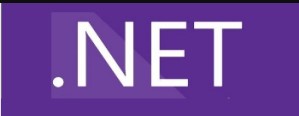
Win10 多种方式解决无法安装.Net3.5的问题
安装.Net3.5 历经的磨难。
1、前言
目前很多电脑系统中默认不带 .Net3.5 的,但有些软件的运行时需要 .Net3.5 的支持。在安装 .Net3.5 的时候,会遇到各种各样无法安装的问题。下面一一罗列出来供大家参考。
2、步骤
2.1 Windows 提供的下载安装功能
win + R 打开运行框,输入 control ,如下图所示:
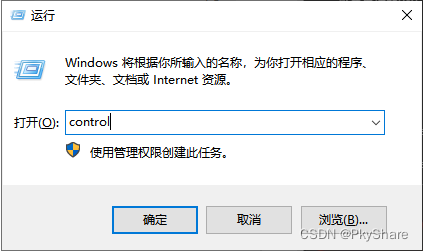
确定后弹出控制面板,选择程序==>启动或关闭Windows功能,
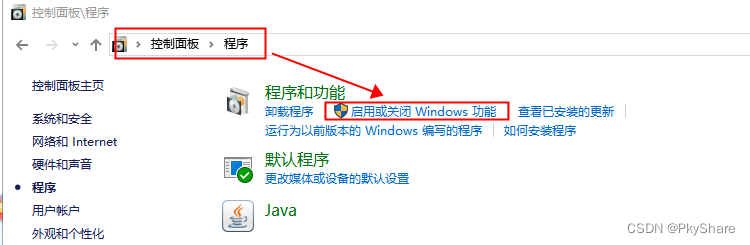
勾选.Net3.5后确定,弹出搜索框,并提示下载文件,如下图:
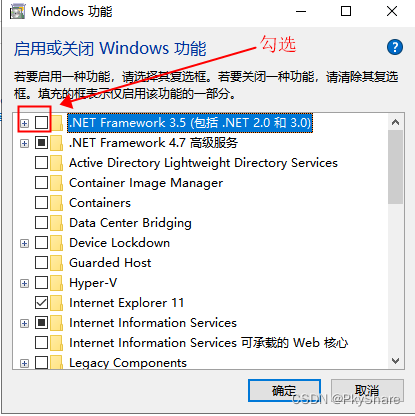
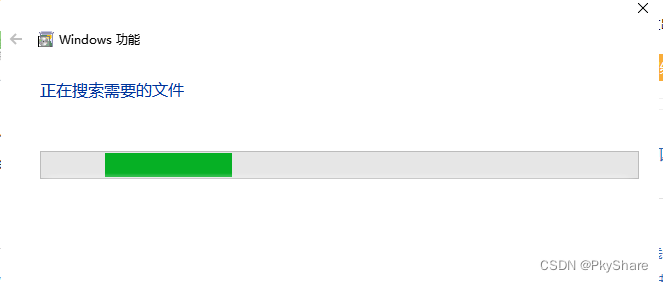
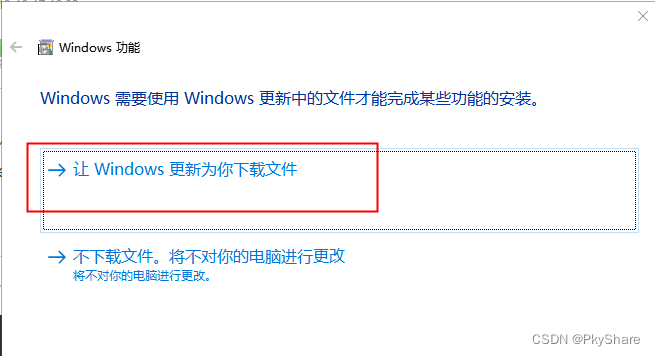
点击下载,等待下载完后重启即可。
2.2 Windows 自带的下载功能无法下载
以为一切OK,准备关机重启,没想到 Windows 服务太菜,有时上述步骤无法下载,出现Windows 无法完成请求的更改,如下图所示,则需要进一步解决。
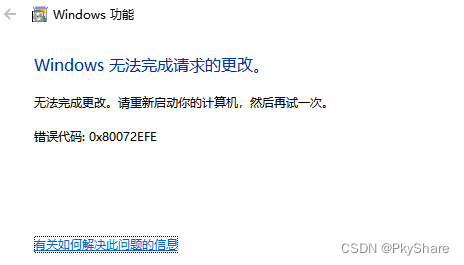
首先Win + R打开运行框,输入services.msc,确定后弹出服务弹窗。找到windows installer服务,如未启动,双击后弹出属性界面来将其启动。
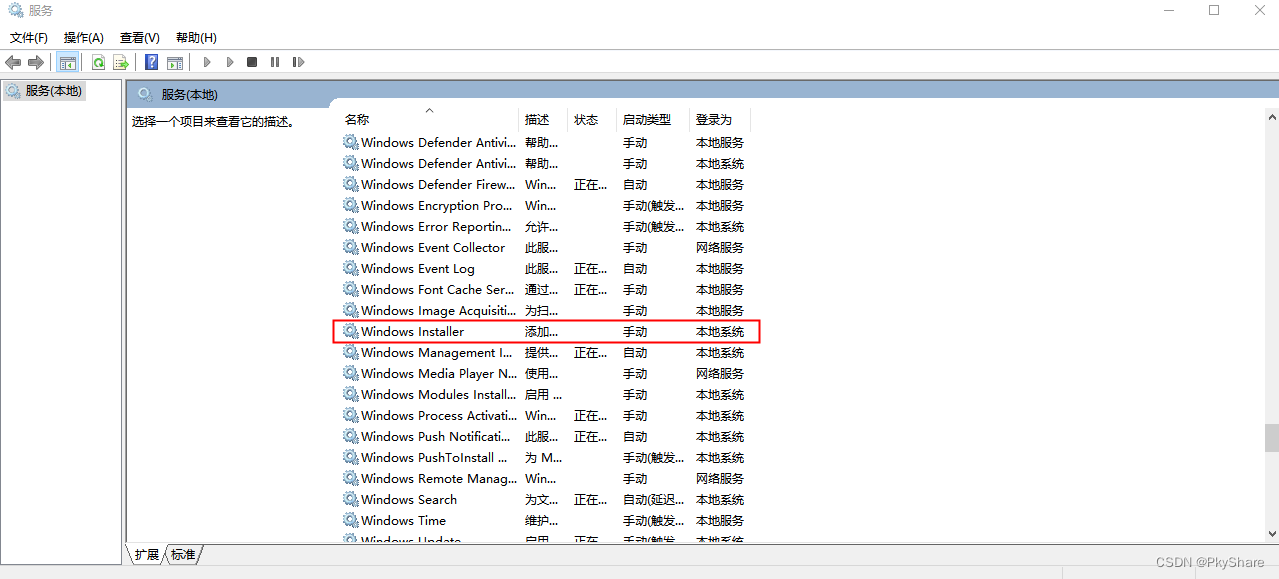
然后再找到Windows Update服务,双击打开属性窗口,将‘启动类型’改为自动,如下图操作。
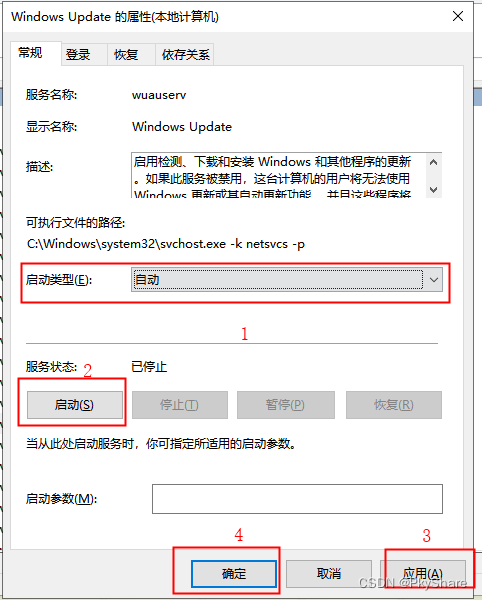
最后Win + R打开运行框,输入cmd进入 doc 命令行界面,输入 sfc /scannow,等待扫描完后重启即可。
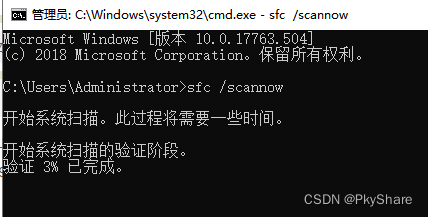
2.3 sfc /scannow 无法正常扫描
事与愿违,上述步骤有时还是不行,真想砸电脑,有些文件无法修复,如下图所示,又该何去何从呢?
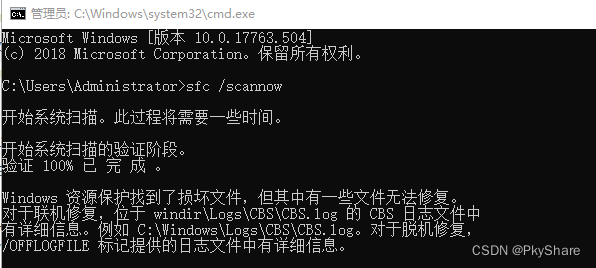
上图这种情况的话则在命令行依次输入DISM.exe /Online /Cleanup-image /Scanhealth 和 DISM.exe /Online /Cleanup-image /Restorehealth,等待安装,注意反斜杠前有空格。
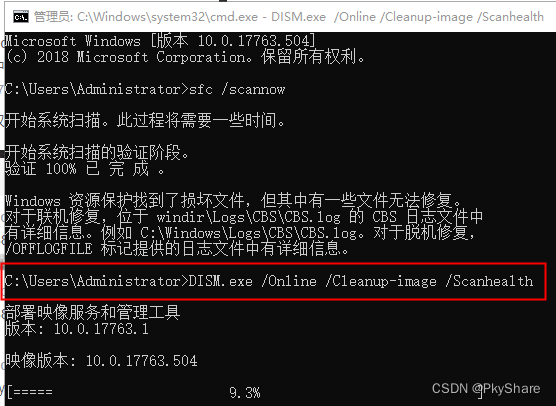
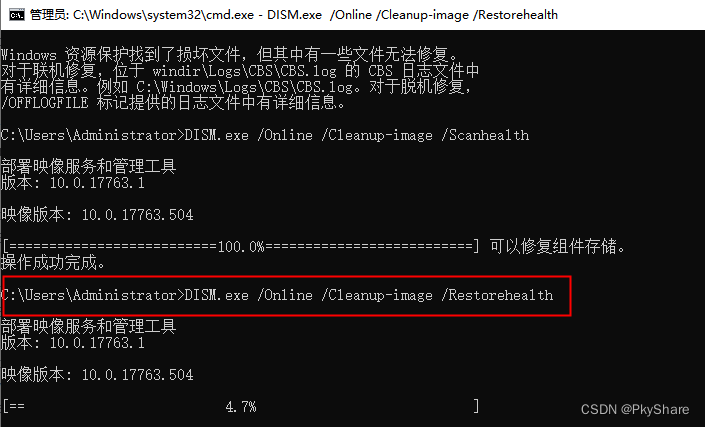
等待部署完后,再次输入sfc /scannow,等待扫描完后重启即可。
2.4 手动安装
搞了那么多步骤,结果发现,前面的都前功尽弃了,胸膛快炸开了。没办法,只能继续硬着头皮继续寻找解决办法。
经一步步查找资料发现,还有一种,就是找Windows 10 系统的 ios镜像 文件,也就是重装系统用到的文件。解压该文件后,找到目录下的source/sxs文件夹,将其放在 D 盘或 E 盘随便哪个盘的根目录下。
如果没有 IOS 镜像文件,也可在网上搜索 win 10 IOS 镜像文件中的 source 文件进行选择性下载。
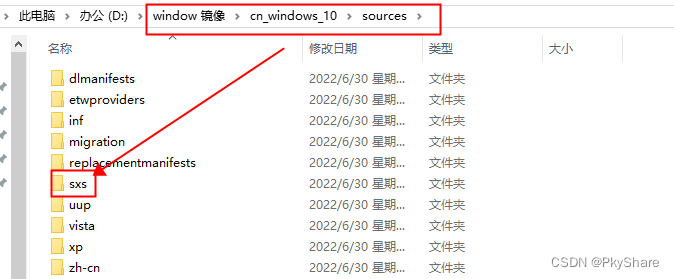
Win + R打开运行框,输入cmd进入 doc 命令行界面,输入 dism.exe /online /enable-feature /featurename:NetFX3 /Source:D:\sxs,这里要注意,我将sxs放在的是D盘,因此Source:D:\sxs 中的 D 是代表 sxs的路径。
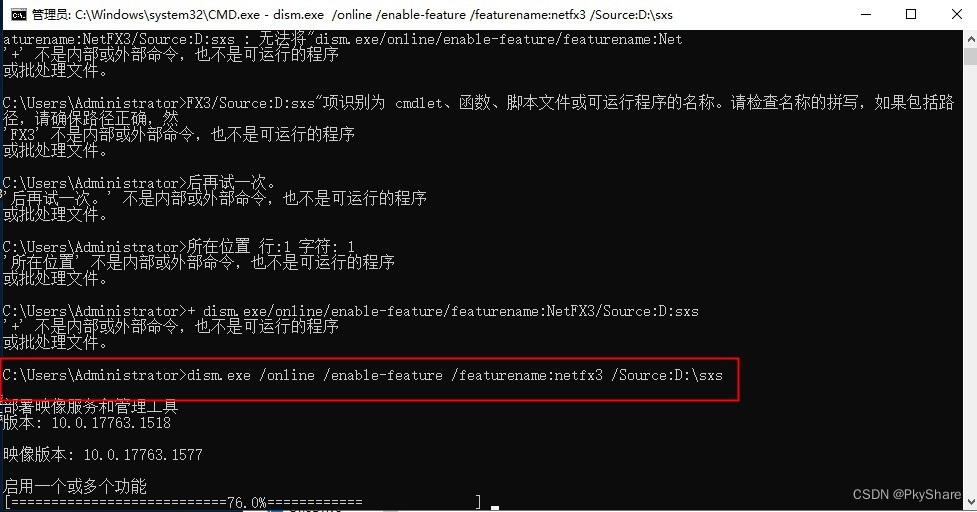
等待安装即可,绝对能成功。然后验证一下,根据 2.1 步骤如下界面,发现已经自动勾选了 .Net3.5 ,这就证明成功了。
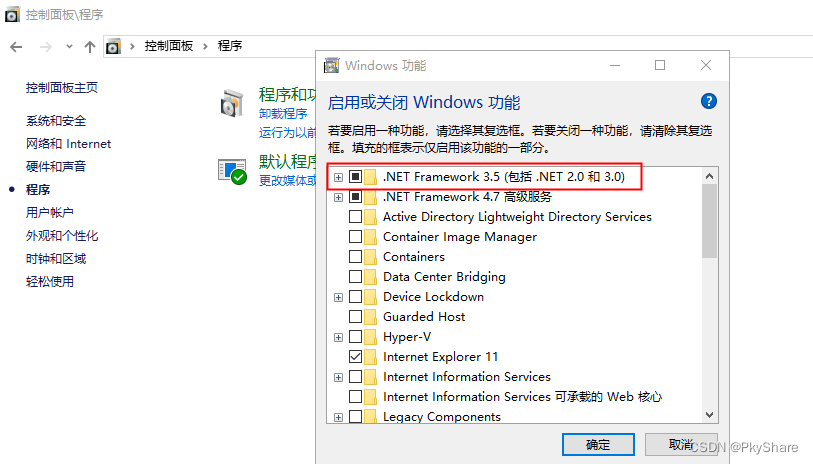
注:若输入如上命名提示 “无权限”,根据如下步骤解决:
- 1、在Win10系统搜索CMD或命令提示符。
- 2、搜索到之后右键以管理员身份运行。
- 3、之后再输入你的DISM命令就不会再出现需要提升权限才能运行dism的错误了!
更多推荐
 已为社区贡献1条内容
已为社区贡献1条内容









所有评论(0)